플러그인 개발하기
본 페이지와 하위 페이지의 내용은 비-개발자들을 위한 내용이 아닌 포건시 플러그인 개발자들을 위한 전문적인 내용을 담고 있습니다. 프로그래밍에 익숙하지 않으신 분들이 이해하기에 적합한 내용이 아닐 수 있습니다.
포건시에서는 C# 및 JavaScript 코드를 이용하여 생성한 별도의 프로그램인 ‘플러그인(Plug-in)’을 연동하여 추가 기능들을 개발하여 사용할 수 있도록 설계되어 있습니다.
플러그인을 개발하시려면 포건시에서 지원하는 JavaScript API 및 Server API에 익숙해지셔야 합니다. 이와 관련한 자세한 내용은 Forguncy API 페이지를 참고해 주십시오.
플러그인 개발 환경을 다운로드하고 개발 시작하기
포건시 플러그인 생성 도구 다운로드하신 뒤 압축을 풀고, ForguncyPluginCreator.exe를 실행하십시오.
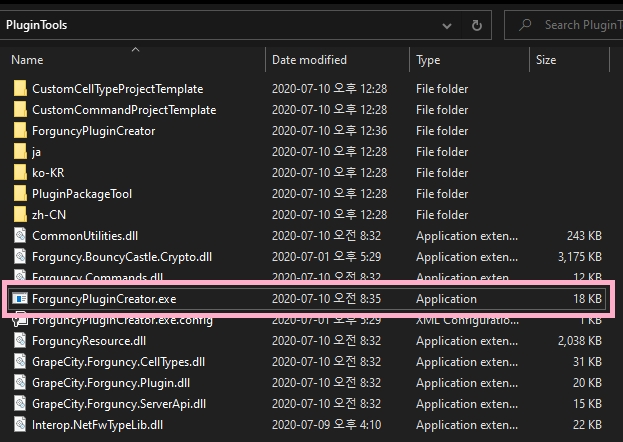
어떤 컴퓨터에서는 아래와 같은 오류 창이 발생할 수 있습니다. 윈도우 내 OS가 가진 인증서와 맞지 않다는 오류이므로, “추가 정보”를 클릭하신 후 “실행”을 클릭하시면 계속 진행됩니다.
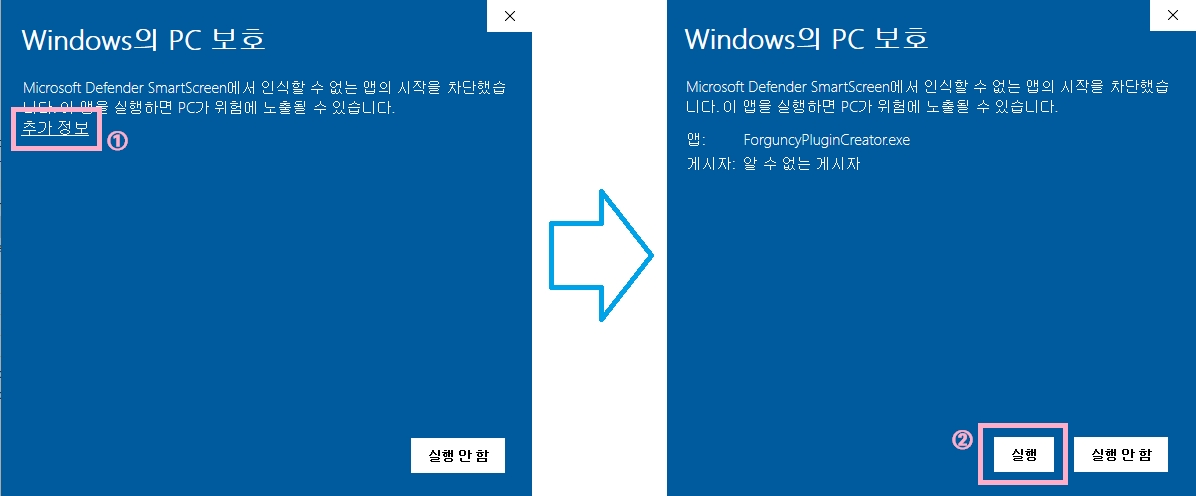
아래와 같은 실행화면이 나타나면 정상적으로 ForguncyPluginCreator가 실행된 것입니다.
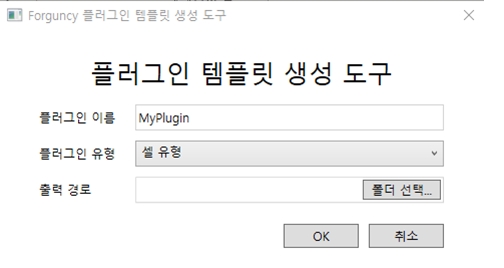
나타나는 실행 창에서 플러그인의 이름을 입력하신 후 플러그인 유형을 선택(셀 유형 혹은 명령 유형)해 주십시오.
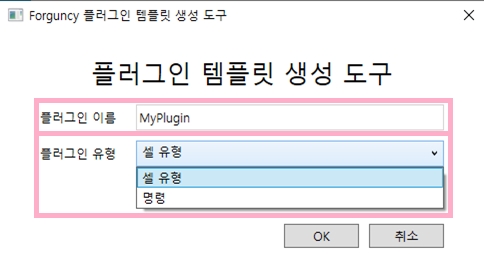
마지막으로 플러그인의 출력 경로를 설정하신 후, ‘확인’을 클릭하십시오.

설정하신 출력 경로 아래에 아래와 같이 플러그인을 개발할 수 있는 환경이 갖추어 집니다.
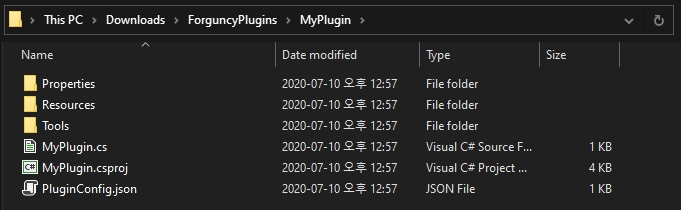
포건시 플러그인 제작 시작하기
※참고 : 여기서부터 진행되는 내용은 Visual Studio Community Edition을 먼저 설치하셨다고 전제 하고 진행합니다.
플러그인 개발 환경을 생성하신 위치에서 .csproj 파일을 더블 클릭하시면 Visual Studio에서 프로젝트가 열립니다.
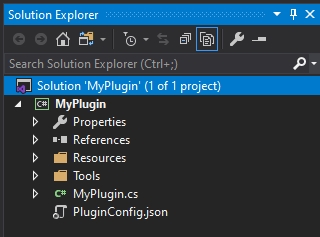
VS의 솔루션 탐색기(Solution Explorer)에서 “참고”를 확장하신 후, 나타나는 Forguncy.CellTypes 및 Forguncy.PluginCommon을 제거하십시오.
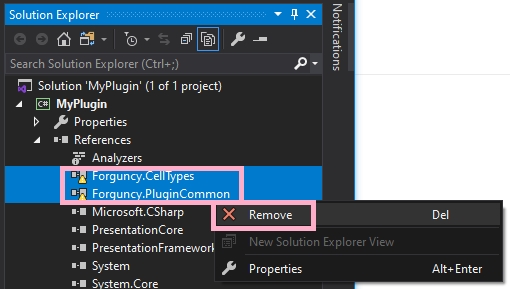
다시 솔루션 탐색기의 “참조”에서 마우스 오른쪽 클릭하여 “참조 추가(Add Reference)”를 선택하십시오.
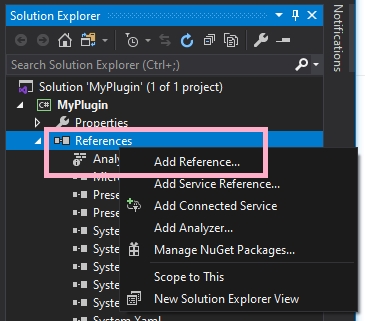
“참조 추가”창의 하단에 있는 “찾아보기(Browse…)”을 클릭하신 후, 포건시 설치 폴더의 Website\bin 폴더로 이동하십시오. 예를 들면, C:\Program Files (x86)\Forguncy\Website\bin 입니다.
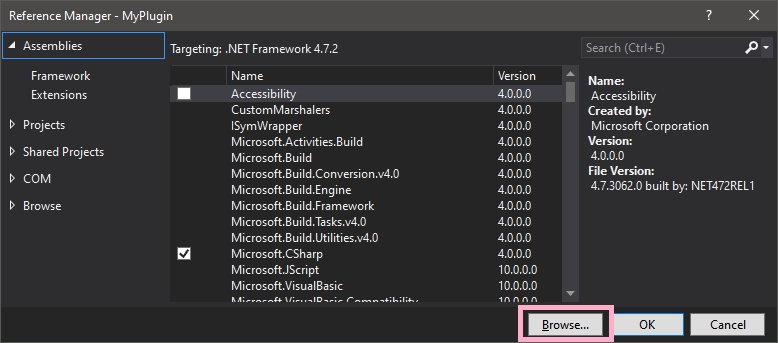
그 후, 3개의 라이브러리 파일 GrapeCity.Forguncy.Plugin.dll, GrapeCity.Forguncy.CellTypes.dll, Forguncy.Commands.dll을 찾아 솔루션 탐색기에 추가하십시오.
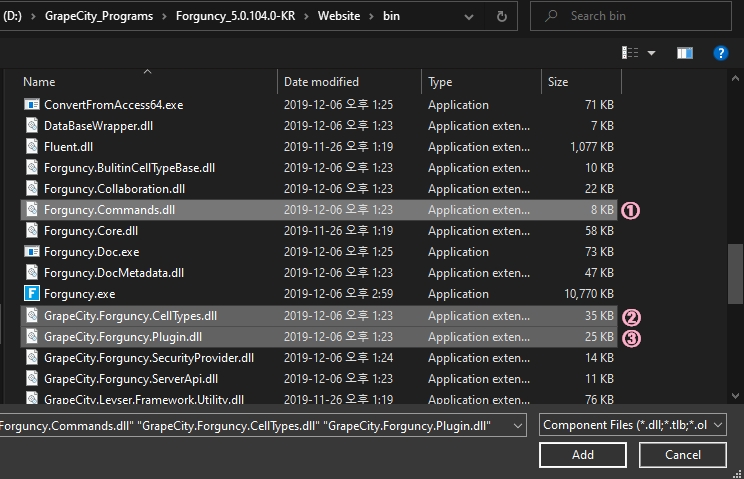
해당 라이브러리 파일들을 추가하시려면 아래 화면에서 OK를 눌러 진행하십시오.
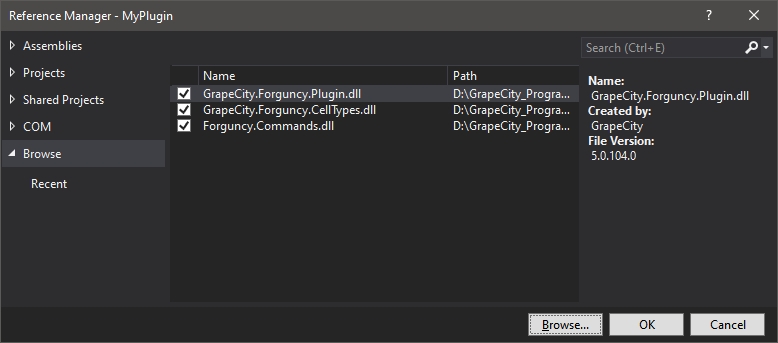
이후 해당 프로젝트의 .cs 파일을 열어 개발을 진행하시면 됩니다. 이에 대한 자세한 이야기는 이후의 예제 페이지들을 참고하여 주세요.
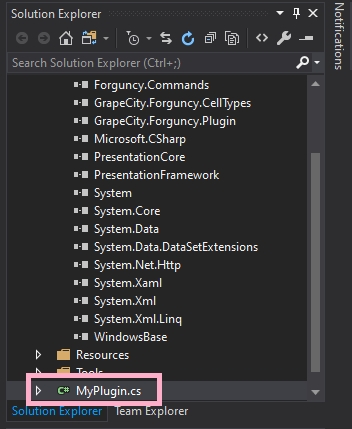
Last updated